Не удается запустить службы удаленных рабочих столов в Windows 11/10
Пользователи ПК с Windows 11 и Windows 10 сообщают, что после установки последнего обновления Windows они не удается запустить службы удаленных рабочих столов в своей системе и видят сообщение об ошибке Windows не удалось запустить службу удаленных рабочих столов на локальном компьютере. Этот пост предназначен для того, чтобы помочь затронутым пользователям найти наиболее подходящее решение этой проблемы.
Ошибка 1053: Служба своевременно не ответила на запрос запуска или управления
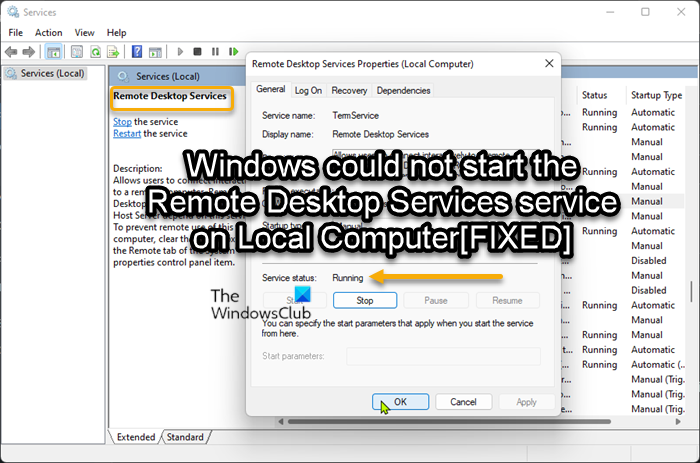
Когда эта ошибка возникает на вашем устройстве, вы получите следующее полное сообщение об ошибке;
Услуги
Windows не удалось запустить службы удаленных рабочих столов на локальном компьютере.
Ошибка 1053: Служба своевременно не ответила на запрос запуска или управления.
Ниже приведены вероятные причины, по которым вы можете столкнуться с этой проблемой.
Программы для Windows, мобильные приложения, игры - ВСЁ БЕСПЛАТНО, в нашем закрытом телеграмм канале - Подписывайтесь:)
- Удаленная помощь отключена на целевом компьютере.
- Пользовательское масштабирование включено.
- Несогласованность протокола IPv6.
- Протокол RDP жестко запрограммирован, чтобы оставаться отключенным.
- GPO блокирует компонент RDP.
- Основные службы или зависимости отключены.
- Прослушиватель RDP отключен.
- Неверный порт прослушивателя RDP.
- Порт прослушивателя RDP перекрывается.
- Брандмауэр блокирует порт RDP.
- Поврежденная учетная запись Windows.
- Вмешательство сторонних программ.
- Повреждение системного файла.
- Неудачное обновление Windows.
Не удается запустить службы удаленных рабочих столов в Windows 11/10
Если вы столкнулись с Windows не удалось запустить службу удаленных рабочих столов на локальном компьютере ошибка на вашем устройстве с Windows 11/10, вы можете попробовать рекомендуемые решения и посмотреть, что вам подходит для решения проблемы в вашей системе.
- Включить удаленный рабочий стол
- Запустите сканирование SFC и DISM
- Отключить протокол IPv6
- Включить удаленную помощь как на локальном, так и на удаленном компьютере
- Включить зависимости службы удаленных рабочих столов
- Отключить пользовательское масштабирование
- Настройка локальной групповой политики
- Изменить порт прослушивания RDP
- Создать новую учетную запись пользователя
- Удалите обновление Windows или выполните восстановление системы.
Windows не удалось запустить службы удаленных рабочих столов на локальном компьютере
1]Включить удаленный рабочий стол
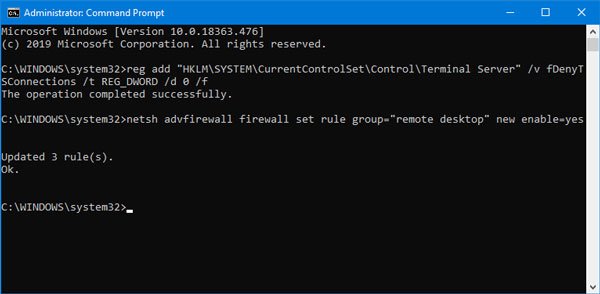
Если вы не можете запустить службы удаленных рабочих столов и получаете Windows не удалось запустить службу удаленных рабочих столов на локальном компьютере ошибка на вашем устройстве с Windows 11/10, вы можете начать устранение неполадок, убедившись, что удаленный рабочий стол включен в системе.
Прочтите: исправьте ошибку «Ваш компьютер не может подключиться к удаленному компьютеру».
8]Изменить порт прослушивания RDP
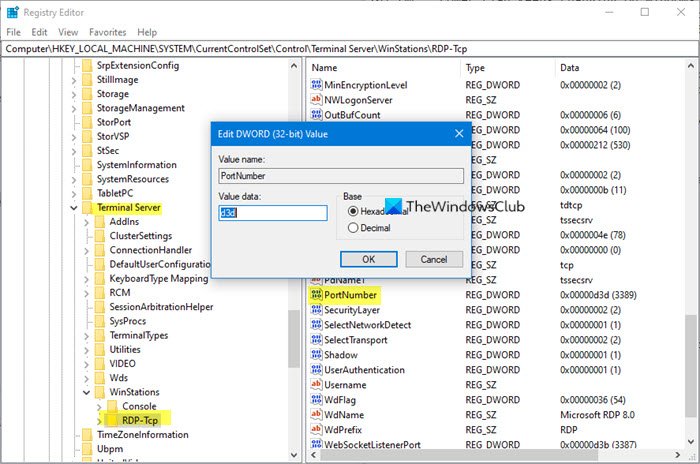
Порт прослушивания RDP должен быть открыт на порту 3389 как на локальном (клиентском), так и на удаленном (целевом) компьютерах, и важно, чтобы этот порт не использовался какой-либо другой программой в системе. Поэтому обязательно проверьте и измените порт прослушивания RDP соответствующим образом. Кроме того, убедитесь, что порт разрешен через брандмауэр Windows.
9]Создать новую учетную запись пользователя
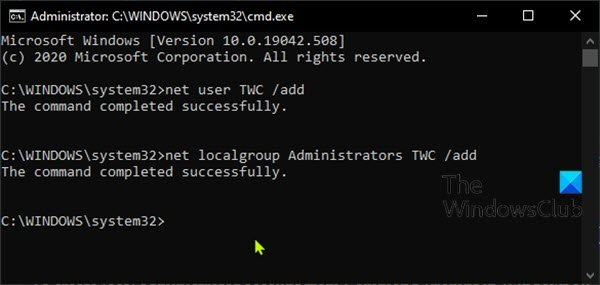
Вы можете столкнуться с этой проблемой из-за поврежденной учетной записи/профиля пользователя Windows, что может привести к повреждению зависимостей, связанных с вашим текущим профилем пользователя. Итак, чтобы исключить эту возможность, вы можете создать новую локальную учетную запись пользователя с правами администратора, войти в учетную запись, а затем перезапустить службу служб удаленных рабочих столов и посмотреть, будет ли операция успешной без каких-либо ошибок.
10]Удалите обновление Windows или выполните восстановление системы.
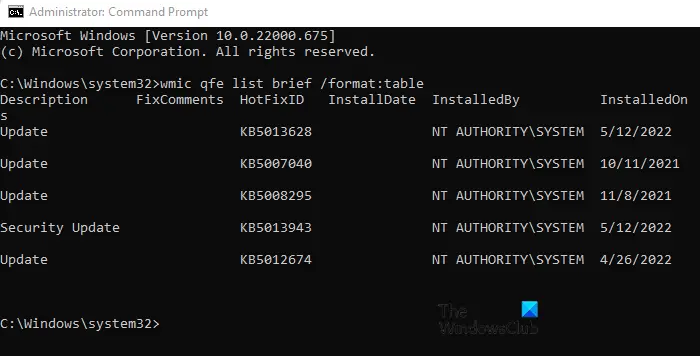
Это жизнеспособное решение для решения проблемы, с которой вы сейчас сталкиваетесь, учитывая, что ошибка начала возникать после того, как вы недавно установили новое обновление Windows. Это требует, чтобы вы удалили «проблемное» обновление или, в качестве альтернативы, выполнили восстановление системы, чтобы вернуть вашу систему в полностью рабочее состояние до обновления. Если ни одна из этих операций не помогает, возможно, вы имеете дело с более серьезным повреждением ОС, которое можно устранить, перезагрузив компьютер или выполнив восстановление Windows 11/10 на месте.
Я надеюсь, что этот пост поможет вам!
Связанный пост: Служба маршрутизации и удаленного доступа не запускается
Как включить службы удаленных рабочих столов?
Вам необходимо настроить ПК, к которому вы хотите подключиться, чтобы разрешить удаленные подключения. Сделайте следующее:
- Убедитесь, что у вас установлена Windows 11/10 Pro.
- Когда будете готовы, выберите «Пуск» > «Параметры» > «Система» > «Удаленный рабочий стол» и включите Включить удаленный рабочий стол.
- Запишите имя этого ПК в разделе Как подключиться к этому ПК.
Почему RDP не открывается?
Брандмауэр Windows — одна из наиболее распространенных причин проблем с удаленным рабочим столом. Если удаленный рабочий стол заблокирован брандмауэром, вы не сможете подключить эту функцию к другому устройству.
Программы для Windows, мобильные приложения, игры - ВСЁ БЕСПЛАТНО, в нашем закрытом телеграмм канале - Подписывайтесь:)